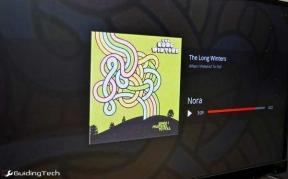4 วิธียอดนิยมในการแก้ไข Google Assistant ไม่พร้อมใช้งานบนอุปกรณ์นี้ Error
เบ็ดเตล็ด / / November 29, 2021
Google Assistant เป็นหนึ่งในผลิตภัณฑ์ที่ดีที่สุดที่สร้างโดย Google และยังเป็นหนึ่งในผลิตภัณฑ์ที่ดีที่สุดอีกด้วย ผู้ช่วยเสมือน สำหรับอุปกรณ์พกพาและสมาร์ทโฮม แม้จะมีการพัฒนาอย่างต่อเนื่องและ การปรับปรุงผลิตภัณฑ์ผู้ใช้พบอาการสะอึกระหว่างการใช้งาน โดยเฉพาะบนสมาร์ทโฟน

หนึ่งในความพ่ายแพ้มากมายที่ผู้ใช้ Google Assistant เวอร์ชันมือถือ (ใหม่และที่มีอยู่) บางรายได้รายงานคือข้อผิดพลาด 'Google Assistant ไม่พร้อมใช้งานในอุปกรณ์นี้' แม้ว่าเราจะไม่สามารถระบุสาเหตุของข้อผิดพลาดดังกล่าวได้อย่างแน่นอน แต่เรารู้ว่าข้อผิดพลาดนี้เกิดจากปัญหาบางอย่างกับแอป Google หลักบนสมาร์ทโฟน Android หลายรุ่น
เราได้ระบุการแก้ไขข้อผิดพลาดนี้สี่ (4) รายการในย่อหน้าด้านล่าง เรามั่นใจว่าหนึ่งในนั้นจะทำให้ Google Assistant ทำงานได้อย่างราบรื่นบนอุปกรณ์ของคุณอีกครั้ง
วิธีที่ 1: รีบูตอุปกรณ์ของคุณ
การรีบูตอย่างง่ายสามารถช่วยแก้ไขปัญหาทั่วไปที่คุณอาจพบในสมาร์ทโฟนและอุปกรณ์อิเล็กทรอนิกส์อื่นๆ หากคุณไม่สามารถใช้ Google Assistant บนสมาร์ทโฟนของคุณได้เนื่องจาก "Google Assistant ไม่ใช่ มีข้อความแสดงข้อผิดพลาดบนอุปกรณ์นี้" ปรากฏขึ้นบนหน้าจอ จากนั้นคุณควรลองรีบูตสมาร์ทโฟนของคุณ หรือแท็บเล็ต
เราแน่ใจว่าคุณรู้วิธีรีบูตหรือรีสตาร์ทสมาร์ทโฟนของคุณ แต่เพื่อให้แน่ใจ เราจะเข้าร่วมตามขั้นตอน
ขั้นตอนที่ 1: กดปุ่มเปิดปิดของสมาร์ทโฟนของคุณค้างไว้ประมาณสอง (2) วินาที
ขั้นตอนที่ 2: แตะรีสตาร์ท

และนั่นแหล่ะ เมื่อกระบวนการรีบูตเสร็จสิ้น และโทรศัพท์ของคุณกลับมาทำงานอีกครั้ง ขณะนี้ Google Assistant จะทำงานโดยไม่มีข้อผิดพลาด
หากข้อความแสดงข้อผิดพลาดยังคงปรากฏบนหน้าจอทุกครั้งที่คุณพยายามใช้ Assistant ให้ลองแก้ไขต่อไปด้านล่าง
วิธีที่ 2: เปิดใช้งาน Google App อีกครั้ง
หากแอป Google หรือบริการอื่นๆ ของ Google ถูกปิดใช้งานในสมาร์ทโฟนของคุณ Google Assistant อาจหยุดทำงานอย่างถูกต้อง หากแอป Google ถูกปิดใช้งาน คุณควรเปิดใช้งาน และหากเปิดใช้งานและดูเหมือนว่าจะทำงานอย่างถูกต้อง แต่ผู้ช่วยแสดงข้อผิดพลาดที่ไม่พร้อมใช้งาน คุณสามารถปิดใช้งานแอป Google ด้วยตนเองและเปิดใช้งานใหม่อีกครั้ง
ทำตามขั้นตอนด้านล่างเพื่อดำเนินการให้เสร็จสิ้น แน่นอน เมนูการตั้งค่าบนโทรศัพท์ของคุณอาจแตกต่างกันเล็กน้อยขึ้นอยู่กับรุ่นและยี่ห้อ
ขั้นตอนที่ 1: เปิดเมนูการตั้งค่าของโทรศัพท์
ขั้นตอนที่ 2: แตะแอพและการแจ้งเตือน

ขั้นตอนที่ 3: แตะ 'ดูแอปทั้งหมด'

ซึ่งจะเปิดหน้าข้อมูลแอป ซึ่งคุณสามารถดูแอปพลิเคชันทั้งหมดบนสมาร์ทโฟนของคุณได้
ขั้นตอนที่ 4: เลื่อนดูหน้าและค้นหาแอป Google แตะเพื่อเปิดหน้าข้อมูล Google สำหรับแอป Google

ขั้นตอนที่ 5: หากแอป Google ถูกปิดใช้งาน ให้แตะ "เปิดใช้งาน" เพื่อให้แอปและฟังก์ชันที่เกี่ยวข้องทั้งหมดทำงาน

ลองใช้ Google Assistant ตอนนี้ และควรทำงานโดยไม่มีข้อผิดพลาด
หากเปิดใช้งาน Google Assistant ในขั้นตอนที่ #6 เคล็ดลับอีกประการหนึ่งในการล้างข้อผิดพลาด 'Google Assistant ไม่พร้อมใช้งานในอุปกรณ์นี้' คือการปิดใช้งานแอป Google ด้วยตนเองและเปิดใช้งานใหม่อีกครั้ง
ขั้นตอนที่ 6: แตะไอคอนปิดการใช้งาน

ซึ่งจะแสดงป๊อปอัปแจ้งให้คุณทราบว่าอุปกรณ์ของคุณอาจทำงานไม่ถูกต้องหากคุณปิดใช้งานแอป
ขั้นตอนที่ 7: แตะปิดการใช้งานแอพเพื่อดำเนินการต่อ

สิ่งต่อไปที่ต้องทำคือเปิดใช้งานแอปอีกครั้ง
ขั้นตอนที่ 8: แตะ Enable และ Google App (และ Assistant) ควรจะทำงานได้อย่างถูกต้องโดยไม่มีข้อผิดพลาด

วิธีที่ 3: ล้างแคชแอป
การล้างแคชของแอป Google ยังช่วยให้คุณล้างข้อผิดพลาดนี้และทำให้ Assistant ทำงานได้อย่างราบรื่น นี่คือวิธีการทำให้เสร็จ
ขั้นตอนที่ 1: เปิดเมนูการตั้งค่าของโทรศัพท์
ขั้นตอนที่ 2: แตะ "แอปและการแจ้งเตือน"

ขั้นตอนที่ 3: แตะตัวเลือก "ดูแอปทั้งหมด"

ขั้นตอนที่ 4: ค้นหาแอป Google แล้วแตะเพื่อแสดงข้อมูลและเมนูการตั้งค่า

ขั้นตอนที่ 5: แตะ "ที่เก็บข้อมูลและแคช"

ขั้นตอนที่ 6: แตะไอคอนล้างแคช

ทำอย่างนั้นแล้วลองใช้ Assistant ในอุปกรณ์ของคุณ หาก Assistant ไม่ทำงาน ให้ลองใช้วิธีการด้านล่าง
วิธีที่ 4: อัปเดต Google App
การรักษาแอปพลิเคชันให้ทันสมัยอยู่เสมอเป็นสิ่งสำคัญ ที่รับประกันว่าคุณจะได้รับคุณสมบัติล่าสุดของแอพและยังได้รับการแก้ไขข้อผิดพลาดและจุดบกพร่องเป็นประจำ หาก Google Assistant หยุดทำงานหรือคุณใช้งานไม่ได้เพราะแสดงข้อผิดพลาด "Google Assistant ไม่พร้อมใช้งานในอุปกรณ์นี้" อยู่เรื่อยๆ การอัปเดตแอป Google อาจช่วยได้
ผู้ใช้บางคนพบข้อผิดพลาดนี้ ได้รายงานว่าการอัปเดตแอป Google ช่วยแก้ไขข้อผิดพลาดและทำให้ Assistant ของโทรศัพท์กลับมาเป็นปกติ ต่อไปนี้เป็นวิธีอัปเดตแอป Google ของคุณ
ขั้นตอนที่ 1: เปิด Google Play Store
ขั้นตอนที่ 2: พิมพ์ Google ลงในช่องค้นหาแล้วแตะผลการค้นหาที่เกี่ยวข้อง

ขั้นตอนที่ 3: ในหน้าแอป Google ให้แตะปุ่มอัปเดต

หลังจากอัปเดตแอป Google ในโทรศัพท์ของคุณแล้ว ให้ลองใช้ Google Assistant และแอปจะทำงานได้อย่างสมบูรณ์
หากคุณไม่มีแอป Google บนอุปกรณ์ คุณควรติดตั้งจาก Play Store นอกจากนี้ยังช่วยขจัดข้อผิดพลาดที่ขัดขวางการทำงานของ Google Assistant ในอุปกรณ์ของคุณ
ให้ผู้ช่วยของคุณทำงานได้อีกครั้ง
เป็นเรื่องปกติที่จะเกิดข้อผิดพลาดขณะพยายามใช้ Google Assistant บนสมาร์ทโฟน Android ของคุณ หากโทรศัพท์ของคุณแจ้งว่าไม่มี Google Assistant ในอุปกรณ์ของคุณ วิธีใดวิธีหนึ่งจากสี่วิธีข้างต้นจะช่วยคุณแก้ไข
ถัดไป: Google Assistant หยุดพูดหรือคุณไม่ได้ยินเสียงหรือไม่ ปฏิบัติตามแนวทางแก้ไขที่เราแนะนำในบทความที่เชื่อมโยงด้านล่างเพื่อให้มันกลับมาเป็นปกติ